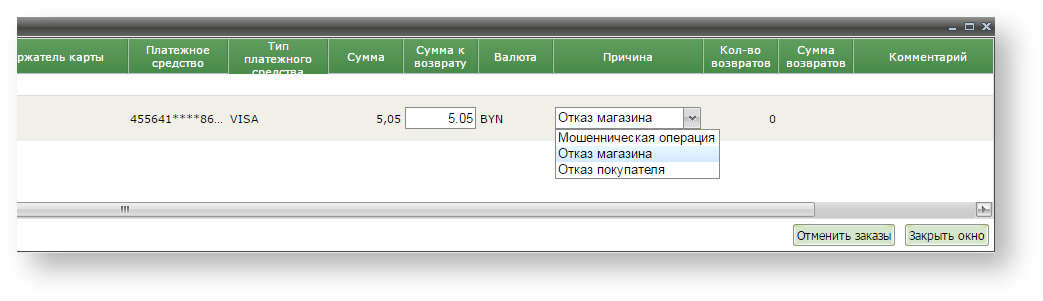Из Личного кабинета можно произвести такие действия над заказами, как подтверждение оплаты заказа, возврат денег, offline отмена и печать чеков.
Для выбора необходимого действия следует зайти в контекстное меню заказа, для чего нажать правую кнопку мыши на интересующем заказе. В появившемся контекстном меню можно выбрать необходимое действие над заказом.
Возможен множественный выбор заказов для выполнения действий с ними. Для этого необходимо, удерживая нажатой кнопку CTRL, подводить курсор к выбранным заказам и нажимать левую кнопку мыши. Либо, удерживая нажатой кнопку Shift, кнопками «вверх»/«вниз» выделять нужные заказы. После выбора заказов и выбора действия из контекстного меню на экране отображается таблица, в которой отображены и выделены галочками выбранные заказы. Любое из нижеперечисленных действий будет проводиться только над теми заказами, которые отмечены галочками. Если необходимо провести действие только над некоторыми из выбранных заказов, то необходимо снять выделение галочкой с тех заказов, над которыми это действие выполнять не требуется.
Подтверждение оплаты заказа
Если предприятие использует двухстадийный механизм работы, то после завершения авторизации по карте и блокирования средств на счету клиента, предприятию необходимо в течение 4 дней провести финансовую транзакцию для подтверждения снятия денег со счета. Пользователь предприятия может совершить данную операцию, выбрав в контекстном меню заказа пункт «Подтверждение».
Для облегчения поиска неподтвержденных заказов можно установить фильтры по предприятию, периоду и состоянию заказа «Ожидает подтверждения». Затем на нужном заказе нажать правую кнопку мыши и в контекстном меню выбрать пункт «Подтверждение». При выборе этого пункта контекстного меню открывается окно с указанием параметров заказа (заказов), по которому будет производиться подтверждение оплаты.
Окно подтверждения заказа
Полный перечень отображаемых параметров представлен в табл. ниже.
Перечень параметров, отображаемых в окне подтверждения оплаты
Параметр | Описание |
Мерчант | Название предприятия |
Billnumber | Внутренний номер заказа, присваиваемый системой |
№ заказа | Номер заказа, который формирует предприятие. Зависит от настроек предприятия. |
Дата | Дата заказа |
Держатель карты | Держатель карты, которой была произведена оплата заказа |
Платежное средство | Номер платежного средства, которым была произведена оплата заказа |
Сумма | Сумма успешной операции оплаты (отображается полная сумма заказа для подтверждения) |
Сумма подтверждения | Подтверждаемая сумма (по умолчанию отображается полная сумма для подтверждения) |
Валюта | Валюта успешной операции оплаты |
Комментарий | Комментарий к заказу |
Результат | Поле для вывода результата выполнения операции. Если предприятие использует одностадийную схему работы, то в это поле выводится сообщение «Заказу не требуется подтверждение оплаты» |
Если заказу не требуется подтверждение оплаты, то галочка будет с него снята, и в колонке «Результат» будет выведено соответствующее сообщение.
В колонке «Сумма подтверждения» по умолчанию стоит полная сумма заказа. При работе с некоторыми процессингами возможно проведение частичного подтверждения оплаты. Для этого при указании суммы подтверждения вместо максимальной суммы можно указать необходимую сумму финансового подтверждения.
После нажатия кнопки «Подтвердить заказы» в колонке «Результат» отображается результат для каждого заказа, по которому производилось снятие денежных средств. В случае неуспеха отображается соответствующая ошибка.
Если в результате технического сбоя транзакция завершена неуспешно, можно повторить финансовое подтверждение еще раз. Повторное финансовое подтверждение не приводит к повторному снятию денег.
Транзакции, по которым в течение 5-14 дней (в зависимости от процессинга) не было проведено финансовое подтверждение, автоматически отменяются.
Возврат денег
В Личном кабинете можно сделать следующие отмены и возвраты: отмена авторизации, частичная отмена оплаты, отмена финансовой транзакции и возврат средств.
Отмена авторизации – это процедура отмены операции оплаты до момента формирования финансовой транзакции.
* Финансовая транзакция - предоставление в процессинговый центр платежной информации на снятие средств с карточного счета клиента.
Отмену авторизации обычно можно сделать в течение тех же суток (в зависимости от настроек процессинга), в которые была совершена авторизация платежа.
Отмена авторизации производится только на полную сумму платежа.
Возврат средств – процедура частичного или полного возврата денежных средств на счет клиента по ранее совершенной операции оплаты после формирования финансовой транзакции.
При выборе пункта контекстного меню «Возврат денег» открывается окно с указанием параметров заказа (заказов), по которому будет производиться возврат денег.
Окно возврата денежных средств
Перечень отображаемых параметров представлен в табл. ниже
Перечень параметров, отображаемых в окне возврата денег
Название параметра | Описание |
Мерчант | Название предприятия |
Billnumber | Внутренний номер заказа, присваиваемый системой |
№ заказа | Номер заказа, который формирует предприятие. Зависит от настроек предприятия. |
Дата | Дата заказа |
Держатель карты | Держатель карты, которой была произведена оплата заказа |
Платежное средство | Номер платежного средства, которым была произведена оплата заказа |
Сумма | Сумма успешной операции оплаты (отображается сумма доступных для возврата средств) |
Сумма к возврату | Редактируемое поле (по умолчанию стоит сумма, доступная к возврату) |
Валюта | Валюта успешной операции оплаты |
Причина возврата | Содержит выпадающий список с причинами возврата:
|
Кол-во возвратов | Кол-во возвратов, которые уже были произведены по данному заказу |
Сумма возвратов | Общая сумма ранее возвращенных денег |
Комментарий | Комментарий к заказу |
Результат | Поле для вывода результата выполнения операции. Если невозможно провести возврат средств, то в это поле выводится сообщение «Недопустимое состояние заказа». |
Если невозможно произвести возврат денежных средств, то с данного заказа будет снята галочка, и в колонке «Результат» будет выведено соответствующее сообщение.
В колонке «Сумма к возврату» по умолчанию стоит полная сумма заказа. При необходимости, можно указать меньшую сумму, если по заказу необходимо сделать частичный возврат (например, покупатель отказался от части заказа). В колонке «Причина» можно указать причину возврата денежных средств. По умолчанию выбран пункт «Отказ магазина».
Внимание! При совершении отмены или возврата пользователю предприятия не нужно определять, какой тип операции необходимо использовать (отмена авторизации, частичная отмена оплаты, возврат средств или отмена финансовой транзакции) – система сделает это автоматически.
После нажатия кнопки «Отменить заказы» в колонках «Кол-во возвратов» и «Сумма возвратов» отображается кол-во возвратов и общая сумма по ним, а в колонке «Результат» отображается результат для каждого заказа, по которому производился возврат денежных средств. В случае неуспеха отображается соответствующая ошибка. Если в результате технического сбоя транзакция была завершена неуспешно, можно повторить отмену еще раз.
Печать чеков
При выборе в контекстном меню пункта «Печать чеков» открывается окно с перечнем выбранных заказов. Параметры, отображаемые в окне печати чеков, представлены в табл. ниже.
Перечень параметров, отображаемых в окне печати чеков
Параметр | Описание |
Мерчант | Название предприятия |
Billnumber | Внутренний номер заказа, присваиваемый системой |
№ заказа | Номер заказа, который формирует предприятие. Зависит от настроек предприятия. |
Дата | Дата заказа |
Держатель карты | Держатель карты, которой была произведена оплата заказа. |
Платежное средство | Номер платежного средства, с помощью которого была произведена оплата заказа. |
Сумма (оригинальная валюта) | Сумма заказа в оригинальной валюте |
Валюта | Оригинальная валюта оплаты заказа |
Комментарий | Комментарий к заказу |
Печать чеков можно произвести в файл формата .PDF и на принтер. Для вывода печати чеков на принтер необходимо в окне печати чеков отметить галочками заказы, по которым необходимо распечатать чеки, и нажать кнопку «Печатать чеки». Для экспорта в файл следует нажать кнопку «Экспорт в PDF».
Напечатанный чек по умолчанию имеет следующий вид: